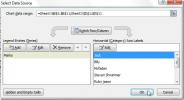Jak automatycznie wypełniać litery od A do Z w programie Excel
Microsoft Excel ma porządek funkcja autouzupełniania które mogą uzupełniać serie, takie jak dni tygodnia, miesiące roku lub liczby w serii, np. liczby nieparzyste lub parzyste itp. Niestety ta funkcja nie obsługuje liter alfabetu. Oznacza to, że nie można automatycznie wypełniać liter od A do Z w Exce przy użyciu tej samej funkcji. Możesz obejść to za pomocą formuły.
Autouzupełnianie w programie Excel
Jeśli nigdy nie słyszałeś o tej funkcji, działa ona w ten sposób. Jeśli próbujesz automatycznie wypełnić miesiące w ciągu roku, wpisz pierwszy miesiąc, tj. Styczeń w jednej komórce, a następnie wpisz luty w następnej komórce. Wybierz oba i przenieś kursor do prawego dolnego rogu drugiej komórki (tej z lutym). Powinien zmienić się na znak plus. Kliknij i przeciągnij do końca, a wypełni pozostałe miesiące. Jest to również przydatne do wypełniania formuł.
Gdy używasz tego z literami alfabetu, to nie działa. Aby automatycznie wypełniać litery od A do Z, musisz użyć formuły.
Autouzupełnianie listów od A do Z
W programie Excel wpisz literę A w komórce. W następnej komórce wpisz następującą formułę i zamień adres komórki na adres komórki, w której wpisałeś A. Komórka, w której wprowadzasz formułę, wyświetli literę B.
= ZNAK (KOD (A1) + 1)

Następnie kliknij prawą dolną część komórki, w której wkleiłeś formułę, a kursor zmieni się w znak plus. Przeciągnij go w dół, a litery zostaną automatycznie wypełnione.
Możesz zacząć od dowolnej litery. Nie musisz zaczynać od litery A. Gdy jednak dojdziesz do końca alfabetu, ta formuła zacznie go wypełniać innym znaki takie jak nawiasy kwadratowe, podkreślenie, lewy przycisk myszy, a następnie litery zaczną się od nowa małymi literami walizka. Nie zacznie się wypełniać literami, podobnie jak Excel dla kolumn, gdy zabraknie liter.
Formuła korzysta z funkcji Char, która może wypełnić wartości ASCII. Wartości te istnieją w szeregu, z którego możesz skorzystać na swoją korzyść, ale ma swoje ograniczenia. Możesz ponownie uruchomić serię, wpisując A w następnej komórce po osiągnięciu Z. Niestety, jeśli spróbujesz użyć AA, AB i AC, i spróbujesz utworzyć z niego serię, tak jak możesz z liczbami nieparzystymi lub parzystymi, Excel nie podąży za nią.
Poszukiwanie
Najnowsze Posty
Zastosuj określony format liczb (typ danych) w programie Excel 2010
Prawie wszystkie programy do obsługi arkuszy kalkulacyjnych obsługu...
Excel 2010: Wybierz / Ponownie wybierz źródło danych wykresu
Excel 2010 zapewnia prosty sposób wyboru źródła danych wykresów i w...
Zaimportuj arkusz Excel 2010 w formacie XML
XML (eXtensible Markup Language) jest powszechnie stosowanym format...